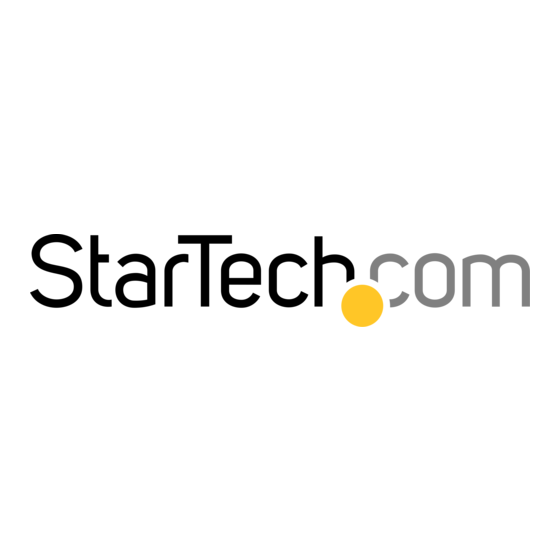Publicité
Liens rapides
Manuel d'Instruction
Adaptateur En-tête Carte Mère USB vers Parallèle avec Connecteur USB interne 24"
ICUSB1284INT
DE: Bedienungsanleitung - de.startech.com
FR: Guide de l'utilisateur - fr.startech.com
ES: Guía del usuario - es.startech.com
IT: Guida per l'uso - it.startech.com
NL: Gebruiksaanwijzing - nl.startech.com
PT: Guia do usuário - pt.startech.com
Contenu de l'emballage
• 1 x Adaptateur Parallèle USB
• 1 x Support Profil Bas
• 1 x CD de pilotes
• 1 x Guide d'Installation
Configuration requise
• Ordinateur avec connecteur USB interne 9-broches disponible
• Boitier d'ordinateur avec un emplacement pour carte d'extension
disponible
• Windows® 7(32/64-bit)/ Server 2008 R2/ Vista(32/64-bit)/ XP(32/64-
bit)/ Server 2003(32/64-bit)/ 2000,
Mac OS® X (10.6.x) et Linux®
Installation
AVERTISSEMENT! Les composants informatique externe peuvent
être gravement endommagés par l'électricité statique. Assurez-vous
que vous êtes correctement relié à la terre avant d'ouvrir votre unité
centrale. StarTech.com vous recommande de porter un bracelet
anti-statique lors de l'installation de tout composant informatique. Si
vous n'avez pas de bracelet anti-statique, vous devez vous décharger
de toute accumulation d'électricité statique en touchant une grande
surface métallique reliée à la terre (comme le boîtier de l'ordinateur)
pendant plusieurs secondes.
1. Éteignez votre ordinateur et les périphériques connectés à
l'ordinateur (imprimante, scanner, disques durs externes, etc.)
Débranchez le câble d'alimentation à l'arrière de l'alimentation de
l'ordinateur et débranchez tous les périphériques.
2. Retirez le capot du boîtier de l'ordinateur. Reportez-vous à la
documentation de votre système informatique pour plus de détails.
3. Localisez un emplacement pour cartes d'extension à l'arrière du
boîtier de l'ordinateur et retirez la plaque métallique.
4. Placez le support de l'adaptateur carte d'extension dans
l'ouverture et fixez le support à l'arrière du boîtier.
Pour les informations les plus récentes, veuillez visiter www.startech.com
Connecteur
25-broches
DB25
REMARQUE : Si vous installez dans un facteur de forme de petite
taille, utilisez le Support Profil Bas inclus.
5. Localisez un connecteur USB 9 broches sur la carte mère et
branchez le connecteur IDC sur le câble. Le connecteur IDC est
calé pour aider à prévenir une installation incorrecte. Voir la
documentation du système ou de la carte mère pour plus de
détails.
6. Replacez le capot sur le boîtier de l'ordinateur.
7. Insérez le câble d'alimentation dans la prise d'alimentation et
rebranchez tous les autres connecteurs retirés à l'étape 1.
Vérification du Succès de l'Installation
Windows 2000/XP/Server 2003/Vista/Server 2008 R2/7
Aucune installation de pilote est nécessaire pour les systèmes
d'exploitation pris en charge, car ils installeront automatiquement
un port d'impression USB. A partir du bureau principal, faites
clic-droit sur "Poste de travail" ("Computer" dans Vista/7), puis
sélectionnez Gérer. Dans la fenêtre Gestion de l'ordinateur,
sélectionnez Gestionnaire de périphériques dans le panneau gauche
de la fenêtre. Dans la catégorie"Contrôleurs Bus Serial Universal" , il
devrait y avoir un périphérique appelé "Support d'impression USB".
*Le produit actuel peut varier de la photos
Connecteur
9-broches
(hôte)
Révision du Manuel: 07/16/2012
Publicité

Sommaire des Matières pour StarTech.com ICUSB1284INT
- Page 1 Windows 2000/XP/Server 2003/Vista/Server 2008 R2/7 1. Éteignez votre ordinateur et les périphériques connectés à Aucune installation de pilote est nécessaire pour les systèmes l’ordinateur (imprimante, scanner, disques durs externes, etc.) Débranchez le câble d’alimentation à l’arrière de l’alimentation de d’exploitation pris en charge, car ils installeront automatiquement l’ordinateur et débranchez tous les périphériques. un port d’impression USB. A partir du bureau principal, faites 2. Retirez le capot du boîtier de l’ordinateur. Reportez-vous à la clic-droit sur “Poste de travail” (“Computer” dans Vista/7), puis documentation de votre système informatique pour plus de détails. sélectionnez Gérer. Dans la fenêtre Gestion de l’ordinateur, 3. Localisez un emplacement pour cartes d’extension à l’arrière du sélectionnez Gestionnaire de périphériques dans le panneau gauche boîtier de l’ordinateur et retirez la plaque métallique. de la fenêtre. Dans la catégorie“Contrôleurs Bus Serial Universal” , il 4. Placez le support de l’adaptateur carte d’extension dans l’ouverture et fixez le support à l’arrière du boîtier. devrait y avoir un périphérique appelé “Support d’impression USB”. Pour les informations les plus récentes, veuillez visiter www.startech.com Révision du Manuel: 07/16/2012...
- Page 2 • Réorienter ou déplacer l’antenne de réception. • Augmenter la distance entre l’équipement et le récepteur. • Branchez l’appareil dans une prise d’un circuit électrique différent de celui auquel le récepteur est connecté. • Consulter votre revendeur ou un technicien radio / TV pour de l’aide. Utilisation des Marques, Marques Déposées, et d’Autres Dénominations et Symboles Protégés Ce manuel peut faire référence à des marques, marques déposées, et d’autres dénominations et symboles protégés de sociétés tierces non liés en aucune façon à StarTech.com. Ces références sont à titre indicatif seulement et ne constituent pas une approbation d’un produit ou service par StarTech.com, ou un endossement du/des produit(s) auquel ce manuel s’applique par la société tierce en question. Indépendamment de toute reconnaissance directe dans le corps de manuel, StarTech.com reconnaît que toutes les marques, marques déposées, marques de service, et autres symboles et/ou dénominations protégées contenus dans ce manuel et les documents connexes sont la propriété de leurs détenteurs respectifs. Support Technique La durée de vie des supports techniques StarTech.com est une partie intégrante de notre engagement pour fournir des solutions de pointe. Si vous avez besoin d’aide avec votre produit, visitez www.startech.com/ support et accédez à notre gamme complète d’outils en ligne, de documentation et de téléchargements. Informations sur la Garantie Ce produit est couvert par une garantie de deux ans.